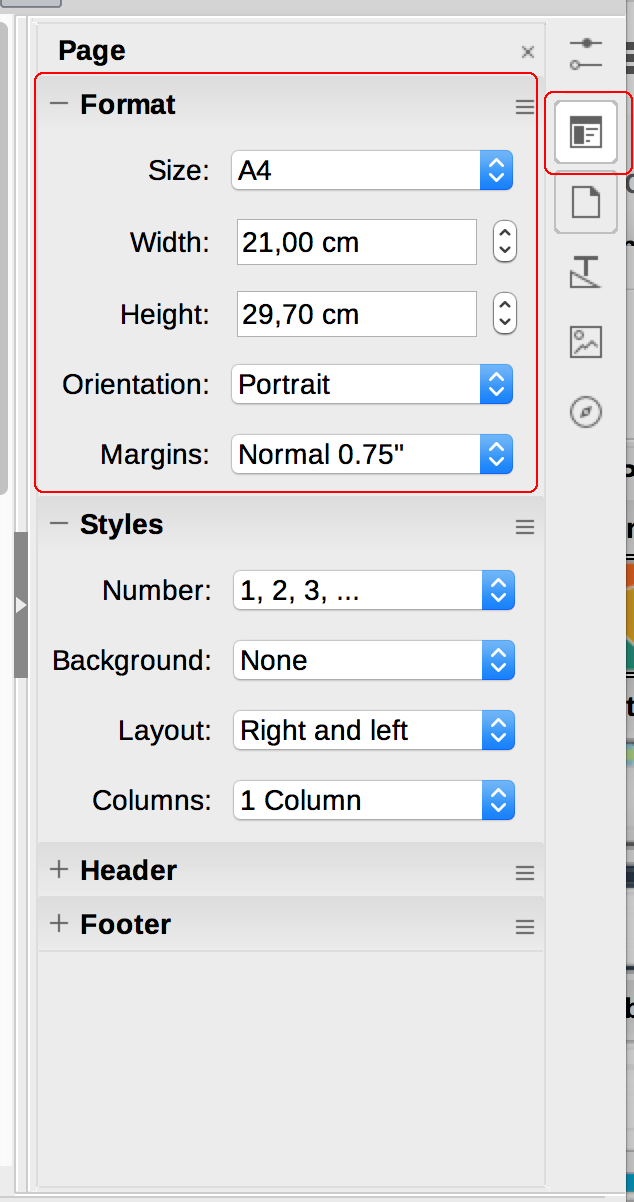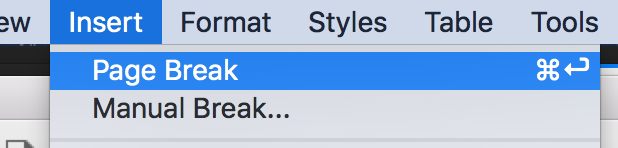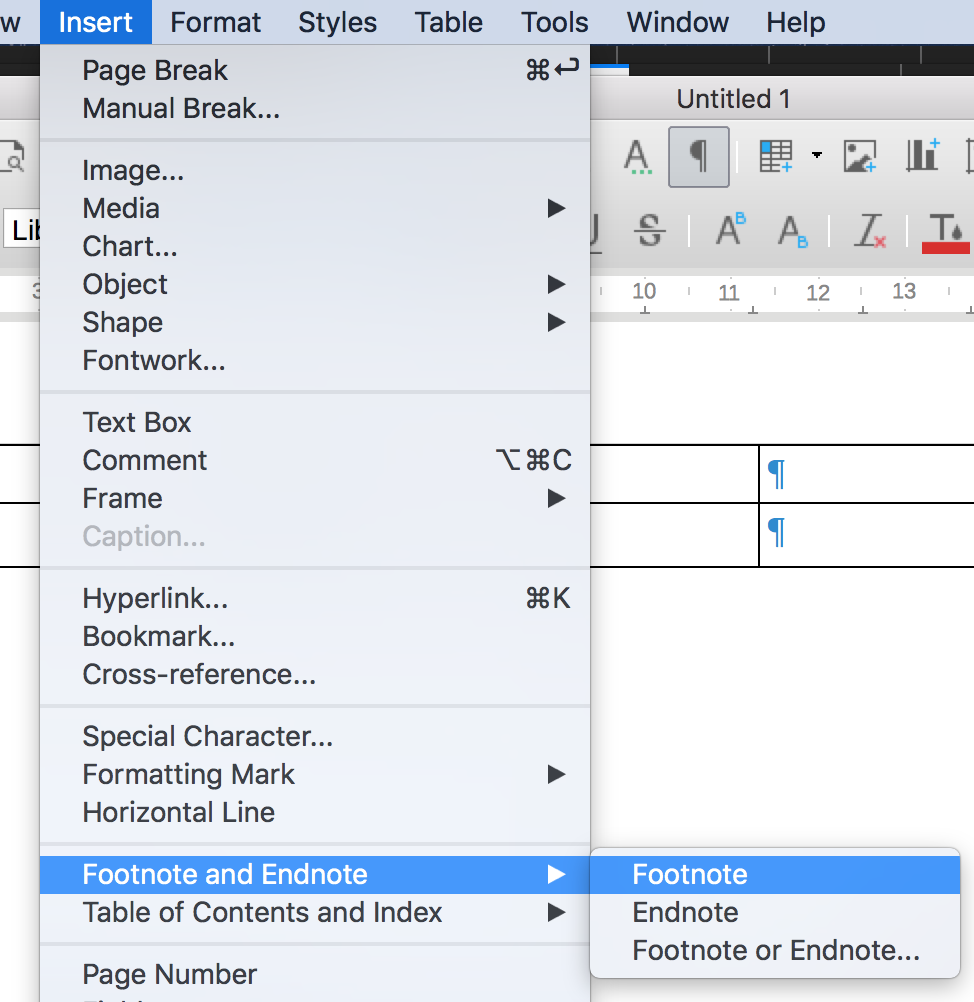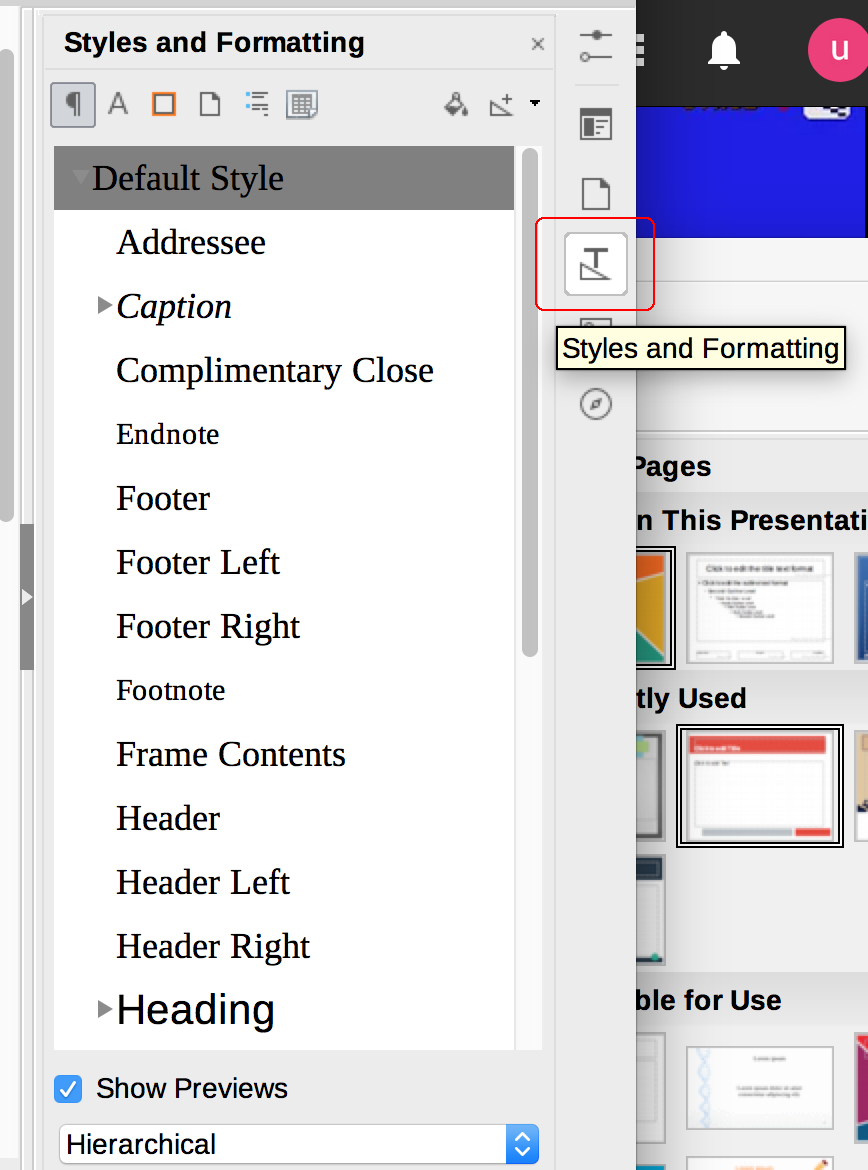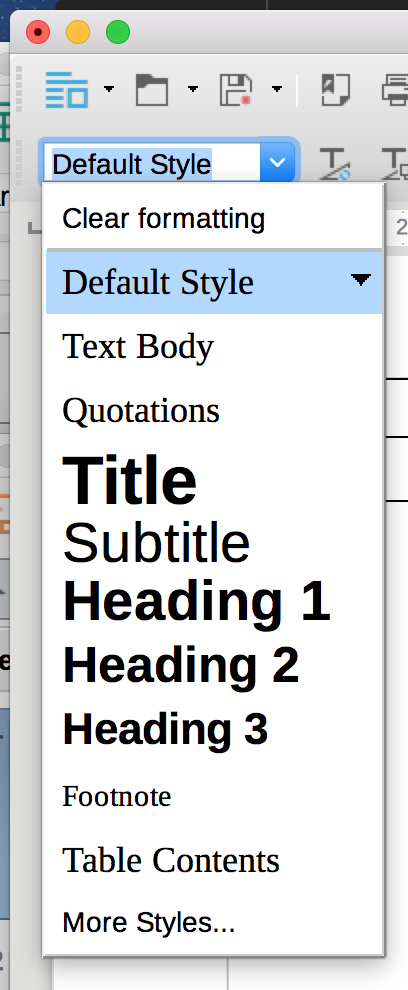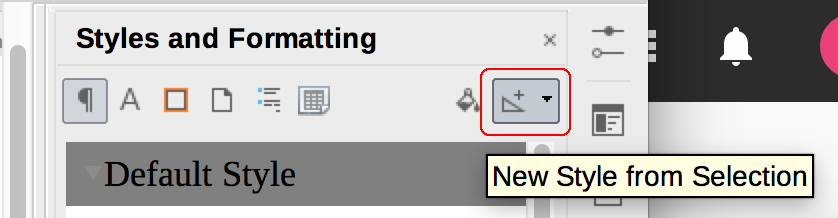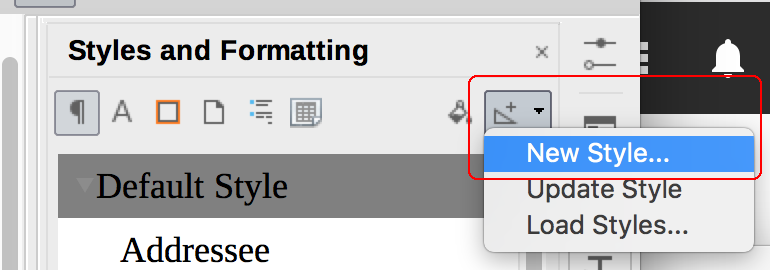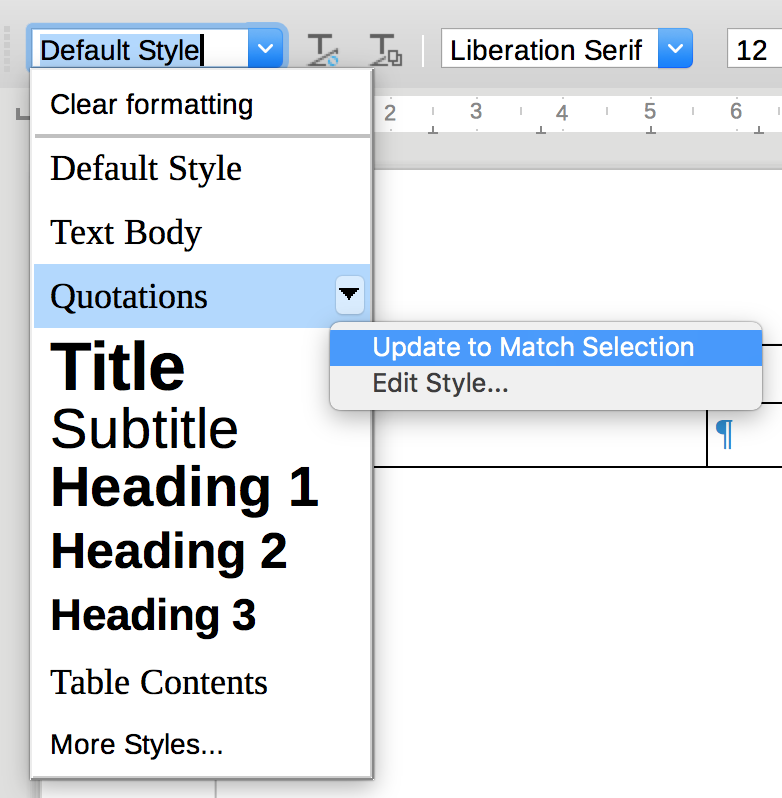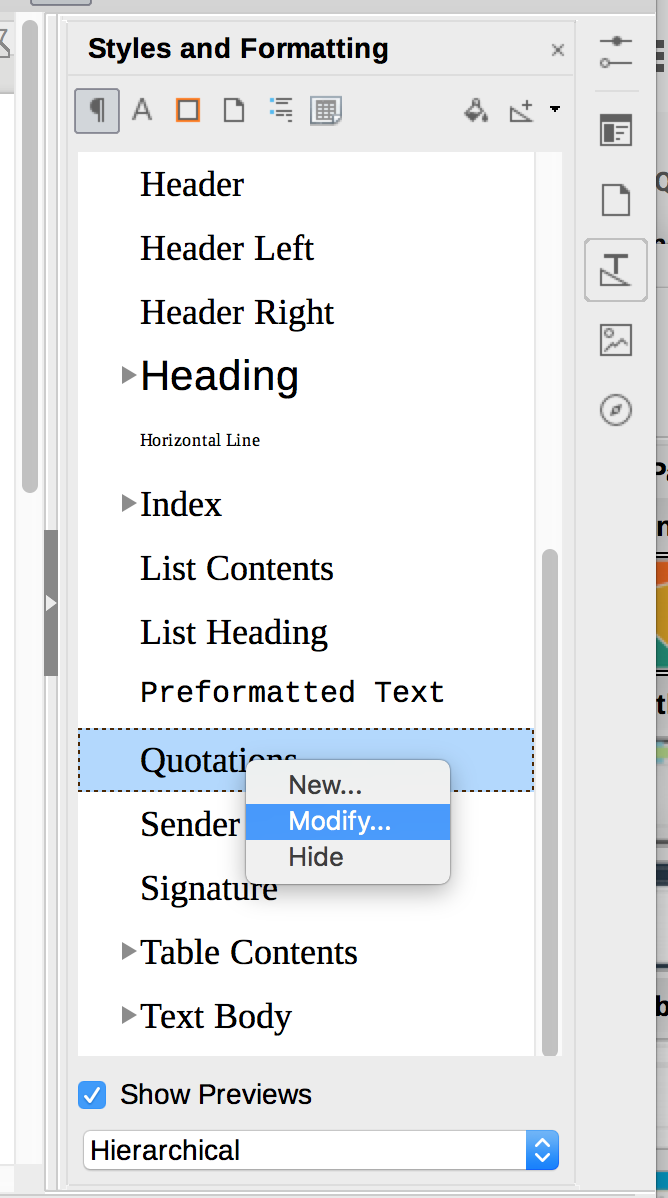LibreOffice Writer¶
Règles¶
Les règles fonctionnent sensiblement de la même manière que sur la suite Google, toutefois seule une règle horizontale est présente.

Notes de base de page¶
L’insertion de tableau se fait aisément via Insert → Footnotes and Endnotes → Footnote
Styles de paragraphes¶
Les différents styles de paragraphes sont listées dans le panneau latéral « Styles and Formating » :
Appliquer un style¶
Vous pouvez appliquer un style de paragraphe grâce au menu déroulant en haut à gauche de l’écran :
Créer un nouveau style¶
Pour créer un nouveau style à partie de zéro ou depuis une sélection, utilisez le bouton en haut à droite dans le panneau latéral « Styles and Formating »
Mettre à jour un style¶
Pour mettre à jour un style, sélectionnez un texte dont le style correspond à la mise à jour voulue, puis, rendez-vous dans le menu déroulant en haut à gauche de l’écran pour cliquer sur « update to match selection »
Éditer un style¶
L’édition d’un style peut se faire dans le panneau latéral en cliquant sur le style voulu puis sur « modify »